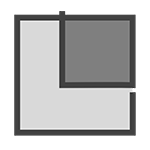2019.03.17
4270 Views
4270
由于现在许多自动化模拟程序都是使用python+selenium+chromedriver来实现,所以这里记录一下方法。
Windows:
- 下载python,建议用Python 2.7.x的版本,个人不建议用3,也不要用过低的版本。安装的时候注意选择“Add python.exe to Path”。
- python安装完之后,里面自带的pip环境应该也就配置好了。这时候用CMD打开windows的命令行工具,输入命令
pip install selenium,就会开始安装selenium。 - 一般安装了chrome浏览器就会自带chromedriver,但有的程序会要求原版默认安装版chrome,不能是Chromium内核的其它浏览器,或是绿色版。
- 有些程序目录会自带chromedriver,但它的版本与你浏览器的chromedriver版本不一致时,程序会运行错误,这时候就需要下载对应版本来替换程序自带的chromedriver。
- Enjoy!
macOS:
- 安装 pip。mac里面python自带easy_install的,直接在terminal里面运行
sudo easy_install pip - 安装selenium。同样在terminal里面运行
sudo -H pip install selenium - 选择python版本。Mac因为自带python2.7,所以无需下载安装,selenium目前对Python3支持并不好,所以还是使用自带就行,pip 选择你平台对应的版本即可。
- 安装Chromedriver驱动程序。去Selenium 官网下载对应版本的Chromedriver,放在目录 /usr/local/bin。
- 运行py程序。新建py程序所在文件夹的terminal窗口,在terminal中输入
python xxx.py即可。